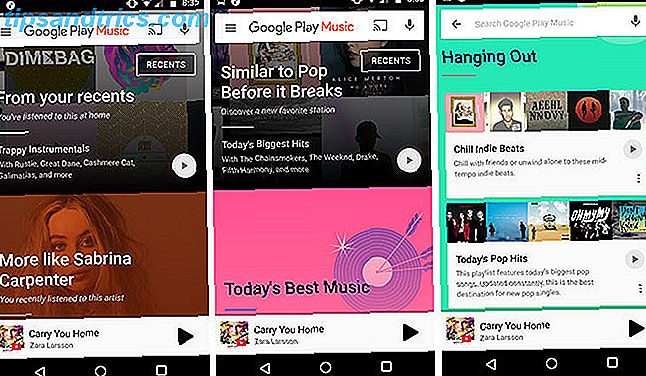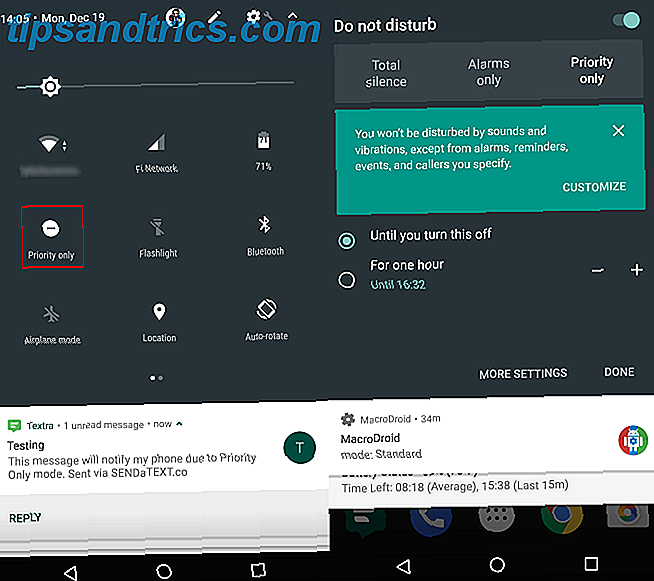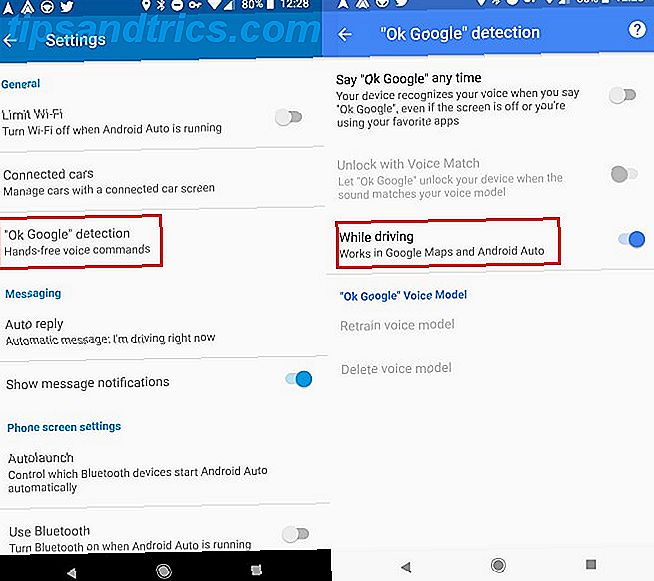Eines der praktischsten Werkzeuge von Photoshop ist die Clipping Mask . In den Ebenen des komplizierten Programms können Sie mit diesem Werkzeug einen Rahmen für ein Bild erstellen, der nur den Teil des Bildes zeigt, den Sie anzeigen möchten.
Dies kann eine großartige Möglichkeit sein, ein Bild in Ihrem Photoshop-Projekt zuzuschneiden, ohne das tatsächliche Bild zu beschneiden.
Der erste Schritt besteht darin, die Form Ihrer Wahl zu erstellen. Dies erreichen Sie am einfachsten mit dem Photoshop-Werkzeug Formen, das Sie links in der Werkzeugleiste finden. Sie können zwischen einem Rechteck, einer Ellipse, einem abgerundeten Rechteck oder einem Polygon wählen oder eine benutzerdefinierte Form erstellen.

Für die Zwecke dieses Tutorials verwenden wir eine Ellipse. Nachdem Sie die Form ausgewählt haben, können Sie die Form auf zwei Arten zeichnen. Sie können den Mauszeiger entweder über die Leinwand ziehen, um die Ellipse zu erstellen.
Wenn Sie die Umschalttaste gedrückt halten, können Sie einen perfekten Kreis erstellen, wenn Sie die Ellipse verwenden, oder ein perfektes Quadrat, wenn Sie das Rechteck verwenden. Alternativ können Sie auch einfach auf eine beliebige Stelle auf der Leinwand klicken und die genauen Abmessungen der Form eingeben, die Sie erstellen möchten.
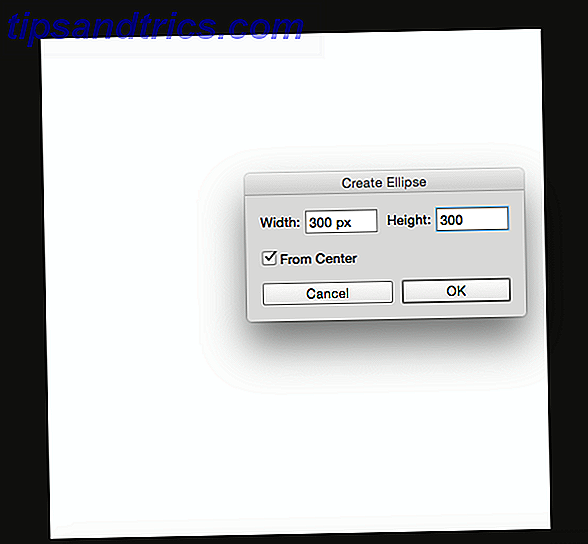
Ich habe beschlossen, einen schwarzen Kreis zu erstellen, damit man ihn auf der Leinwand sehen kann. Die Farbe ist nur insofern wichtig, als Sie die Form sehen können, da sie vollständig vom Bild überdeckt wird.
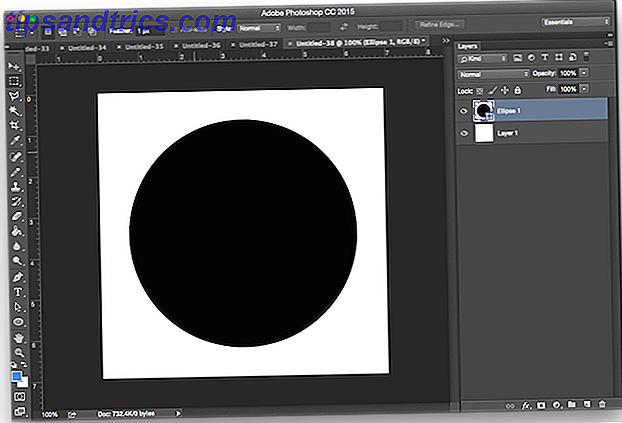
Als nächstes werden Sie das Bild einfügen wollen, das von dieser Form gerahmt werden soll. Gehen Sie dazu zu Datei> Embedded platzieren und navigieren Sie zu der Stelle, an der die Datei auf Ihrem Computer gespeichert ist.
Wenn Sie so vorgehen, anstatt zu kopieren und einzufügen, können Sie das Bild in Photoshop bearbeiten, ohne irreversible Änderungen an der ursprünglichen Datei vorzunehmen.
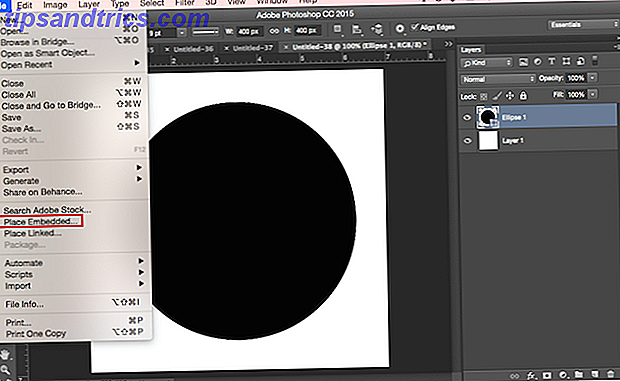
Ich benutze dieses Bild von Pixabay, welches ich bei 1920 × 1524 heruntergeladen habe. Nach dem Navigieren auf meinem Computer wird es so aussehen, wenn Sie es in Photoshop öffnen. Drücken Sie einfach die Eingabetaste und es wird eine neue Ebene auf der Leinwand erstellt.
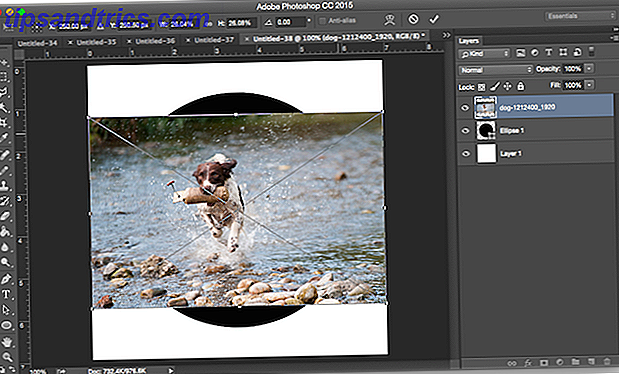
Sie werden feststellen, dass es die Größe des Bildes auf die Grenzen meiner 500 Pixel breiten Leinwand beschränkt, obwohl es ein größeres Bild ist. Um sicherzustellen, dass das Bild den gesamten Kreis aufnimmt, klicken Sie mit der rechten Maustaste darauf und wählen Sie "Freie Transformation".
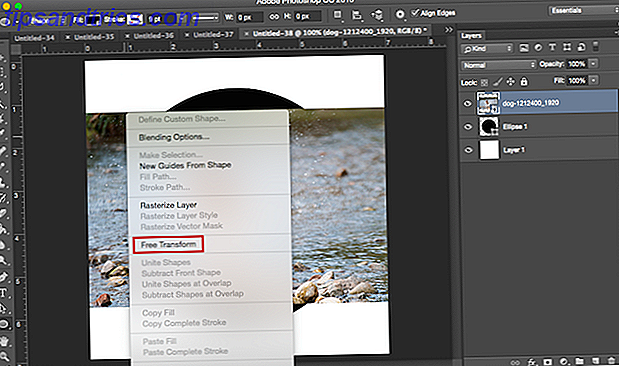
Sie werden die gleichen diagonalen Linien über das Bild sehen. Ziehen Sie das Bild aus einer Ecke, während Sie die Umschalttaste gedrückt halten, um das Seitenverhältnis beizubehalten. Vergrößern Sie das Bild, bis es den Kreis bedeckt.
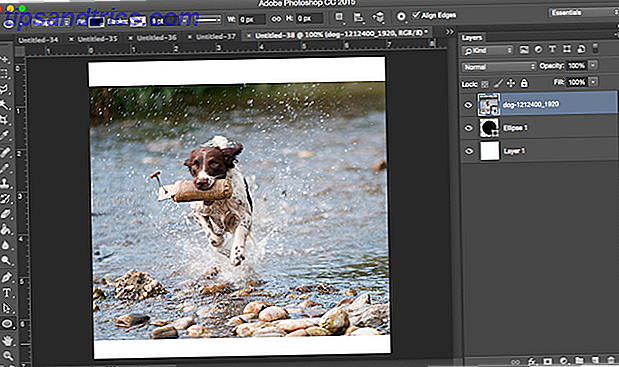
Gehen Sie dann zu Ihrem Ebenen-Panel, klicken Sie mit der rechten Maustaste auf die Bildschicht des Hundes und klicken Sie auf "Schnittmaske erstellen".
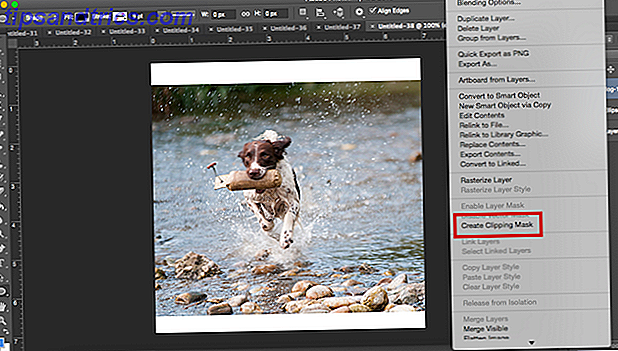
An diesem Punkt sehen Sie, dass die Ränder des Bildes auf die Kreisform beschränkt sind. Mit dem Freiform-Werkzeug können Sie Ihre Form verschieben, sie vergrößern oder verkleinern und nur den genauen Teil des Bildes anzeigen, der angezeigt werden soll.
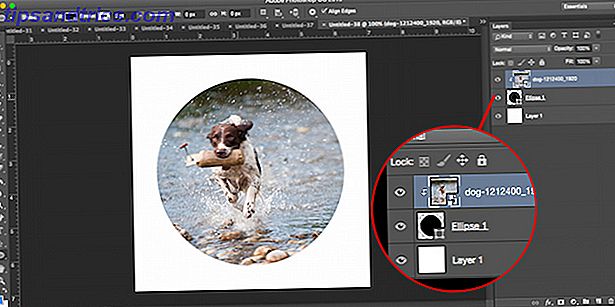
Wenn Sie mehr Tipps benötigen, überprüfen Sie diese fünf einfache Möglichkeiten, wie Sie Ihre Photoshop-Fähigkeiten verbessern können 5 einfache Möglichkeiten, Ihre Photoshop-Fähigkeiten zu verbessern 5 einfache Möglichkeiten, Ihre Photoshop-Fähigkeiten zu verbessern Es gibt viele einfache Möglichkeiten, wie Sie Ihre Photoshop-Fähigkeiten verbessern können. Hier sehen Sie fünf einfache Tipps. Weiterlesen .
Hast du schnelle Tipps und Tricks, die du in Photoshop verwendest? Lassen Sie es uns in den Kommentaren wissen.